Compra Click en Minutos
¿Cómo funciona Compra Click en Minutos?
Si eres emprendedor solicita Compra Click en minutos y vende de forma digital tus productos y servicios enviando un enlace de pago a través de Whatsapp, correo electrónico o redes sociales y brinda a tus clientes la oportunidad de pagar con tarjeta de crédito o débito de todas las marcas sin presencia de plástico
¡Solicítalo ya desde tu Banca Móvil o Banca en Línea!

Paso de
Conoce los pasos a seguir para solicitar tu boton de pago en minutos:
Ingresa a tu Banca en Línea

Paso de
Haz click en la opción "Solicitar productos"

Paso de
Haz click en Solicitar afiliación nueva Compra-Click para emprendedores

Paso de
Completa los datos solicitados en el formulario

Paso de
Recibirás tu número de solicitud y ¡listo!

Paso de
¡Tus ventas no esperan, aceléralas con Compra Click!

Paso de
Selecciona la categoría: Comercios afiliados dentro de Banca Móvil

Paso de
Presiona en el botón: + Solicitar
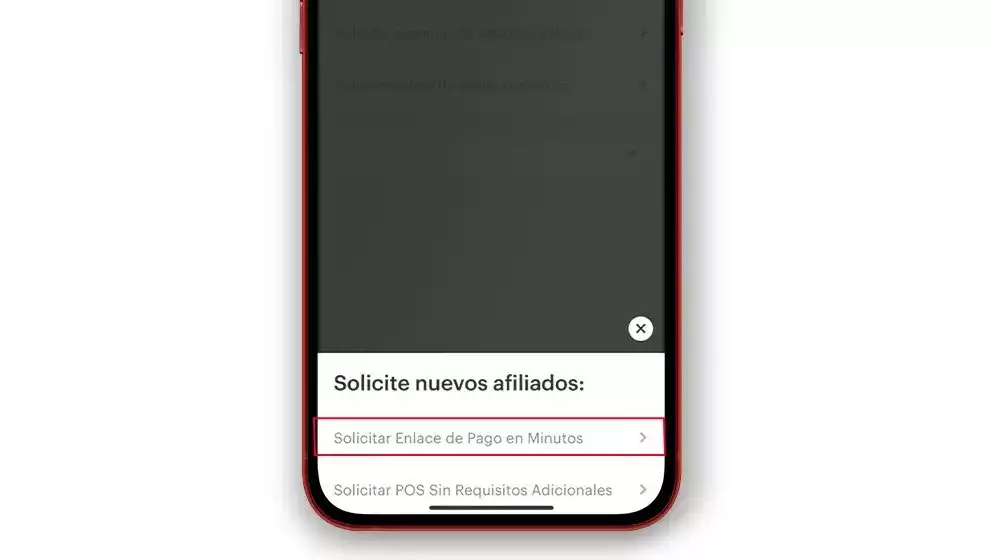
Paso de
Ingresa a: Solicitar Enlace de Pago en Minutos

Paso de
Completa los campos del formulario en el detalle de solicitud
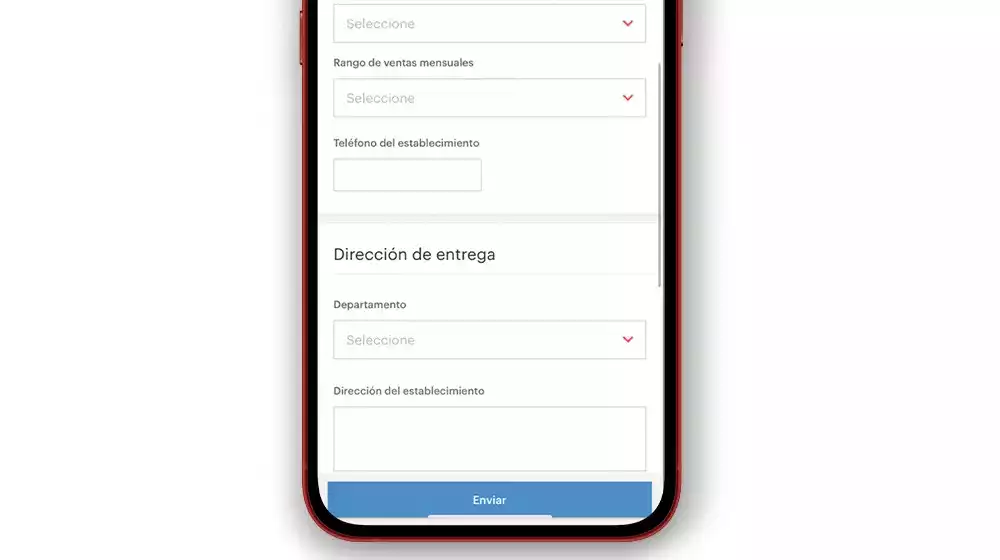
Paso de
Ingresa los datos de tu negocio / emprendimiento

Paso de
Aceptar términos y condiciones -> completar formulario de notificaciones -> enviar formulario

Paso de
¡Tus ventas no esperan, aceléralas con Compra Click!
Beneficios de Compra Click exclusivos para Emprendedores
Afiliación en minutos
Sin trámites o papeleos
Disponibilidad inmediata
Ten acceso a gráficos con estadísticas de tus ventas
Envía enlace de pagos y acepta todas las marcas de tarjetas de crédito y débito
a través de Whatsapp, correo electrónico o redes sociales
Obten respaldo de 3D Secure
para minimizar el riesgo de fraude
Conoce también:
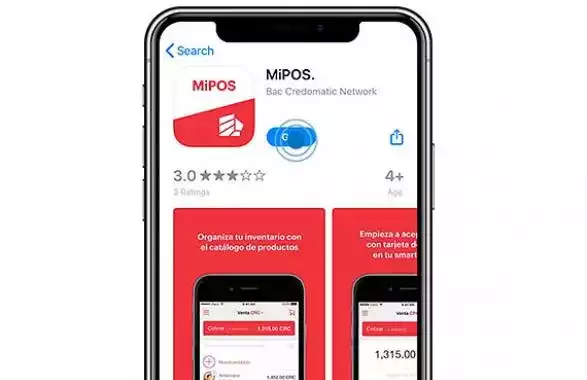
Paso de
Descarga APP MiPOS

Paso de
Ingresa tu usuario y contraseña

Paso de
Digita el monto a cobrar
Agrega una descripción de la venta (opcional)
Selecciona Cobrar
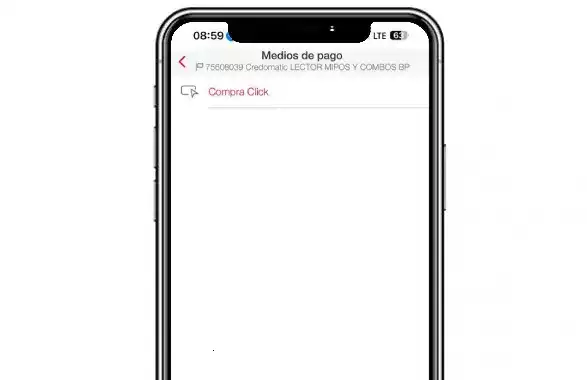
Paso de
Seleccionar Compra Click

Paso de
Presione la opción de Botón de Pago para crear el link
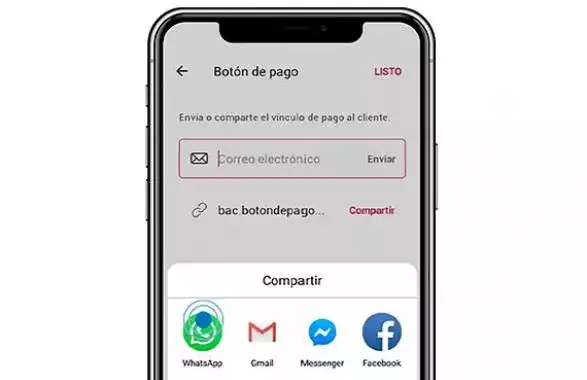
Paso de
Podrás compartir el link por diferentes medios:
Redes Sociales
Correo
SMS o WhatsApp
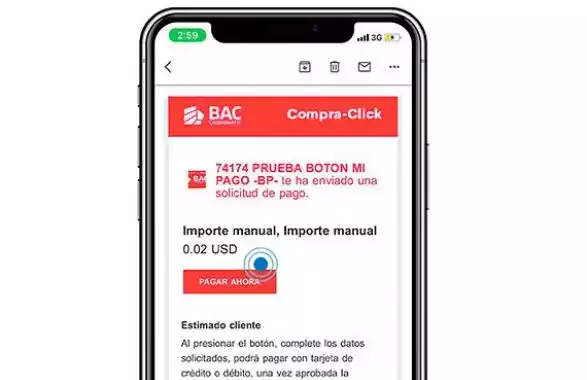
Paso de
Cliente recibe Compra Click por correo electrónico, el cliente recibirá un correo similar a este

Paso de
Realizar venta sirve para generar un nuevo botón de pago
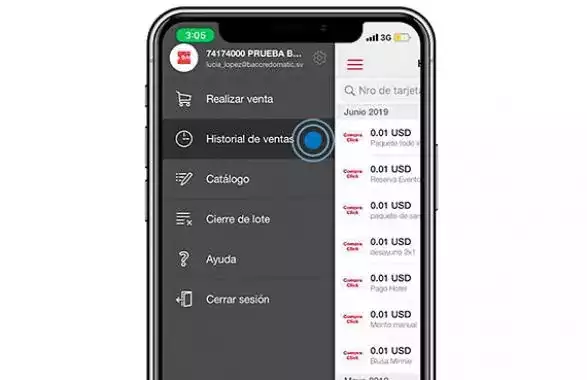
Paso de
Historial de ventas sirve para visualizar el registro de las ultimas transacciones
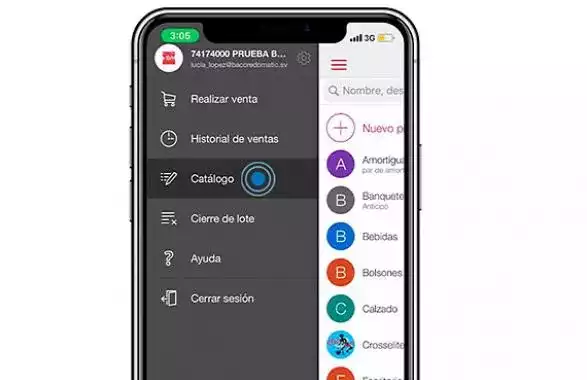
Paso de
Catalogo se pueden crear categorías para agrupar productos
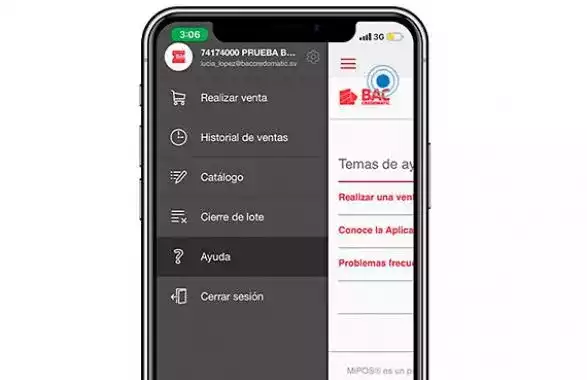
Paso de
Ayuda visualiza las preguntas frecuentes
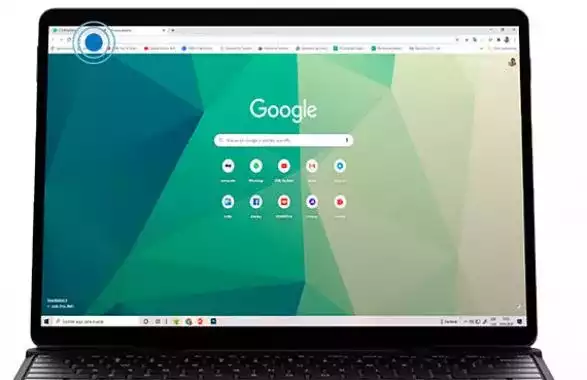
Paso de
Desde su navegador ingrese en el siguiente botón
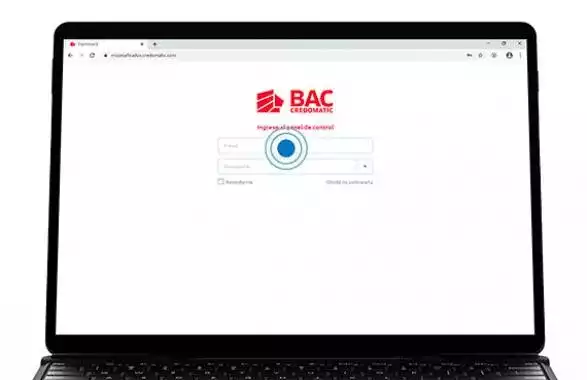
Paso de
Ingrese su correo electrónico (usuario) y contraseña que fueron enviados al solicitar el servicio
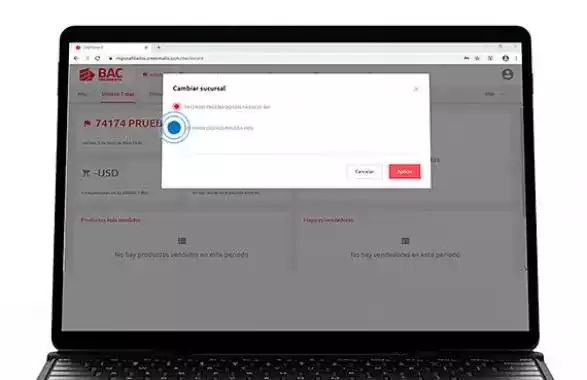
Paso de
Si se usa MiPOS y Compra Click, al realizar el cambio de sucursal podrá administrar y lo concerniente de cada producto
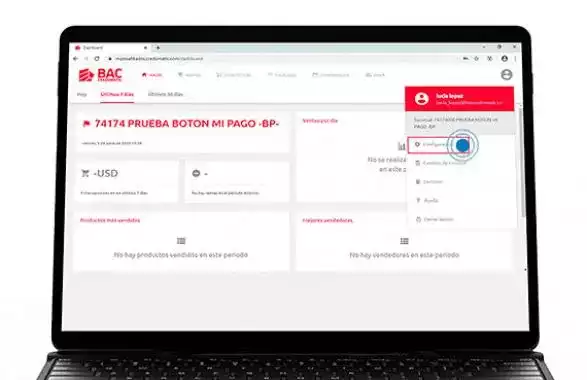
Paso de
En la esquina superior derecha de la pantalla ingrese al icono de Usuario
Luego seleccione Configuración
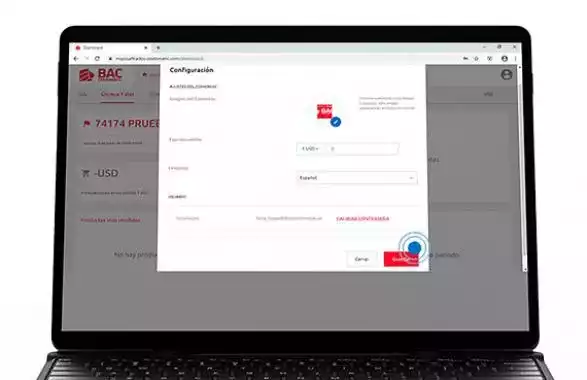
Paso de
En la siguiente pantalla podrá colocar el logo de su empresa, cambiar contraseña y guardar cambios
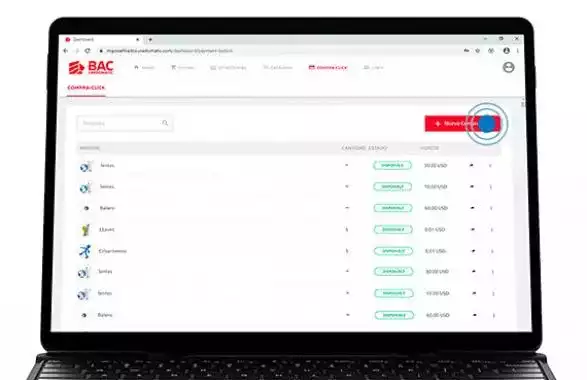
Paso de
Ingrese a la pestaña de Compra Click y luego clic el botón Nuevo Compra-Click

Paso de
Opcional colocar imagen de producto en editar imagen

Paso de
Consignar nombre de botón

Paso de
Consignar precio

Paso de
Tiene la opción de habilitar cantidad máxima a cobrar con botón

Paso de
Seleccione idioma en el que aparecerá al cliente la vista para realizar al pago

Paso de
Opcional adjuntar un documento con las políticas (entrega, devolución, anulación, etc.) de su negocio

Paso de
Clic en botón Crear
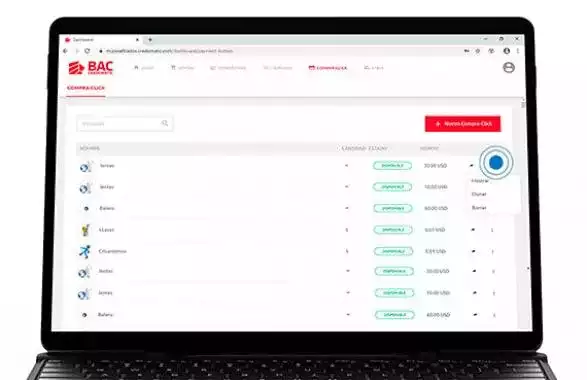
Paso de
Los botones creados aparecerán listados conforme orden de creación
Dando clic sobre los 3 puntos podrá elegir la opción deseada
En Mostrar podrá elegir la opción compartir

Paso de
Para enviar Compra Click por WhatsApp, Instagram o red social únicamente copie URL y publíquelo
Para Facebook o Twitter presione el botón para mandar publicación
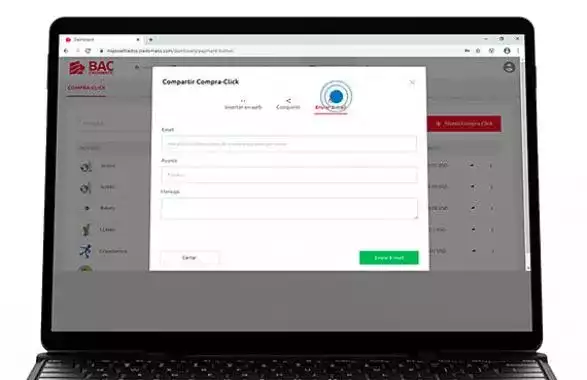
Paso de
En la pestaña Enviar por E-mail únicamente se colocan:
- Dirección de correo electrónico separado por comas
- El nombre del producto o servicio
- Una descripción no mayor a 200 caracteres (opcional)
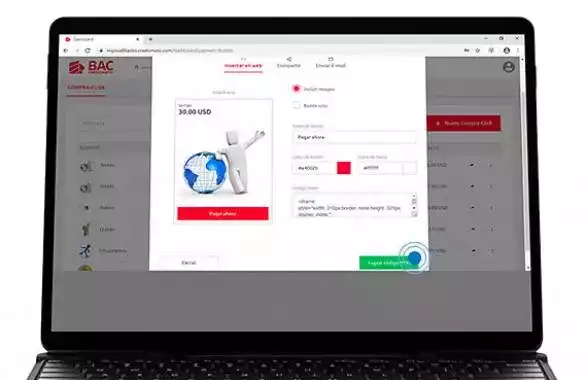
Paso de
En la pestaña Agregar a Web al seleccionar Generar Código, le permitirá copiar el código HTML e integrarlo en su sitio web









